Po aktualizacji Anniversary Update lub Creators Update pojawia się więcej powiadomień od usługi Windows Defender? Ciągle informuje Cię o stanie komputera i wyświetla wyniki skanowania? Na szczęście da się to wyłączyć. Zobacz, jak to zrobić.

Microsoft w najnowszej aktualizacji Anniversary Update wprowadził nieco zmian do wbudowanego w system skanera antywirusowego Windows Defender. Usługa teraz ma nieco bardziej rozbudowany system powiadomień, który nazywany jest „rozszerzonymi powiadomieniami”. Sprawia on, że system Windows wysyła nam powiadomienia informujące o kondycji komputera – o tym, czy Defender działa, czy coś znalazł, czy też przeprowadził proces skanowania dysku bezbłędnie. Wiele osób nie lubi wyskakujących powiadomień, więc na szczęście można to wyłączyć.
Wyłączamy powiadomienia w Windows Defenderze (przed aktualizacją Creators Update)
Powiadomienia z Windows Defendera można wyłączyć bez potrzeby dezaktywacji całej usługi zabezpieczającej. Aby to zrobić, należy wysunąć menu Start i uruchomić aplikację „Ustawienia”. Alternatywnie możemy po prostu wcisnąć kombinację klawiszy Windows + I.
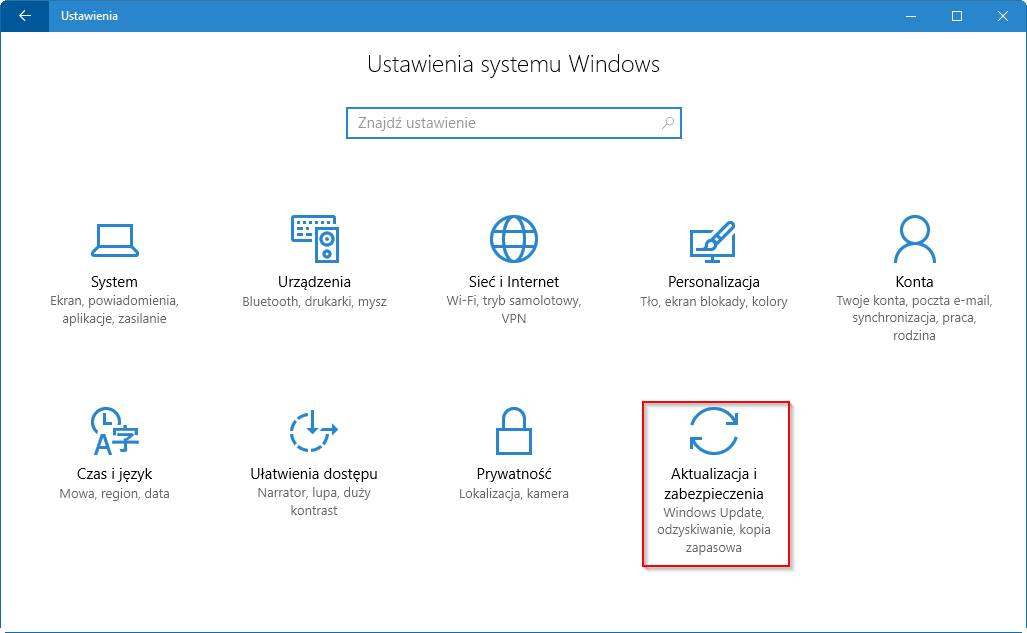
W oknie ustawień przejdź do zakładki „Aktualizacja i zabezpieczenia”. Z menu bocznego po lewej stronie wybierz „Windows Defender”. Po prawej stronie wyświetlą się teraz wszystkie ustawienia związane z Windows Defenderem.
Możesz w tym miejscu włączyć okno programu i rozpocząć skanowanie, ustawić opcje ochrony i wykluczeni, a także właśnie wyłączyć powiadomienia. Te ostatnie znajdziesz pod nazwą „Rozszerzone powiadomienia”. Wystarczy, że odznaczysz tę opcję, a powiadomienia nie będą się więcej wyświetlać.
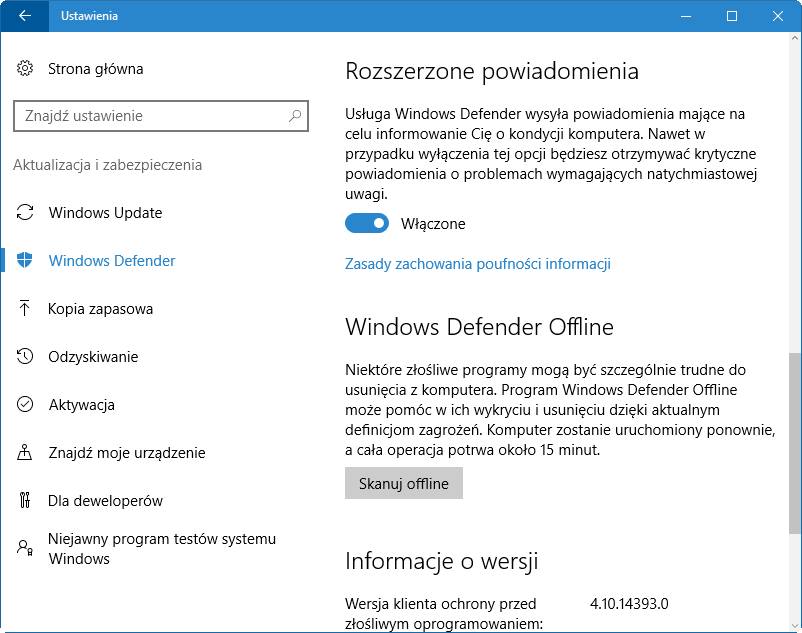
Należy jednak pamiętać, że rozszerzone powiadomienia nie dotyczą wszystkich komunikatów, które Defender do nas wysyła. Obejmują przede wszystkim informacje np. o tym, że skanowanie zostało wykonane, ale system nie znalazł żadnych zagrożeń czy też informacje o stanie ochrony komputera (np. powtarzające się komunikaty). Wyłączenie tej opcji zlikwiduje tego typu powiadomienia, jednak wciąż nie usunie krytycznych powiadomień np. o wykryciu złośliwego oprogramowania.
Jeśli w przyszłości zechcemy przywrócić powiadomienia, to wystarczy ponownie wejść do aplikacji „Ustawienia” i udać się do zakładki „Aktualizacje i zabezpieczenia > Windows Defender”. Przesunięcie suwaka do oryginalnej pozycji przywróci powiadomienia o wszelkich stanach bezpieczeństwa.
Wyłączamy powiadomienia w Windows Defenderze (Creators Update i nowsze)
Po aktualizacji Creators Update do Windows 10 wprowadzono zmiany związane z usługą Windows Defender. Przede wszystkim powstała zupełnie nowa aplikacja zabezpieczająca, z poziomu której możemy sterować Windows Defenderem oraz wszelkimi funkcjami bezpieczeństwa. Opcje powiadomień odnośnie Defendera również zostały tam przeniesione.
Wejdź do menu Start, a następnie wyszukaj aplikacji o nazwie Windows Defender Security Center. Uruchom znalezioną aplikację. To właśnie nowe centrum dowodzenia wszystkim, co związane z wbudowanym programem antywirusowym Windows Defender.
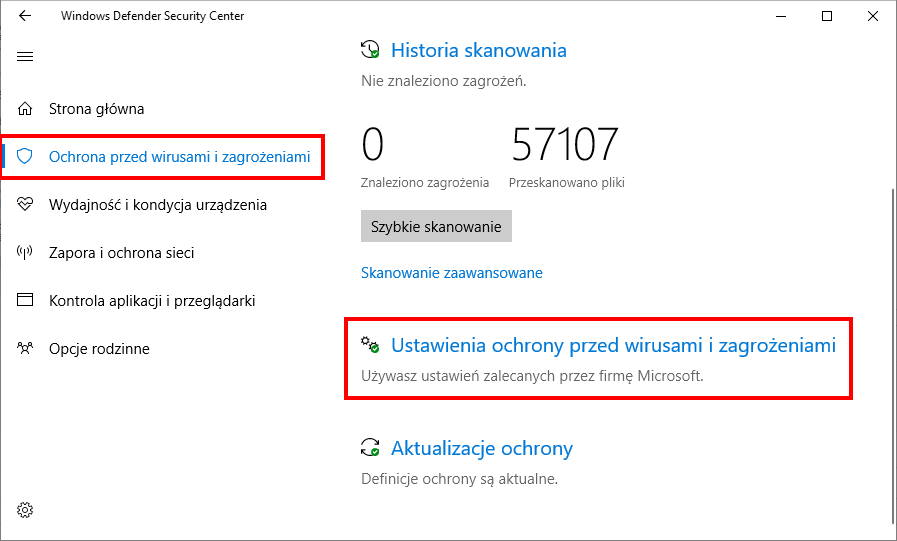
Z menu bocznego wybierz zakładkę z ikoną tarczy, czyli "Ochrona przed wirusami i zagrożeniami". Szczegóły tej opcji wyświetlą się w prawej części okna - znajdź tam przycisk o nazwie "Ustawienia ochrony przed wirusami i zagrożeniami".
Wyświetlą się teraz dodatkowe ustawienia. Przewiń na sam dół listy wszystkich ustawień. Znajdziesz tu sekcję "Powiadomienia". Kliknij w przycisk "Zmień ustawienia powiadomień", aby przejść do opcji związanych z wyświetlaniem komunikatów.
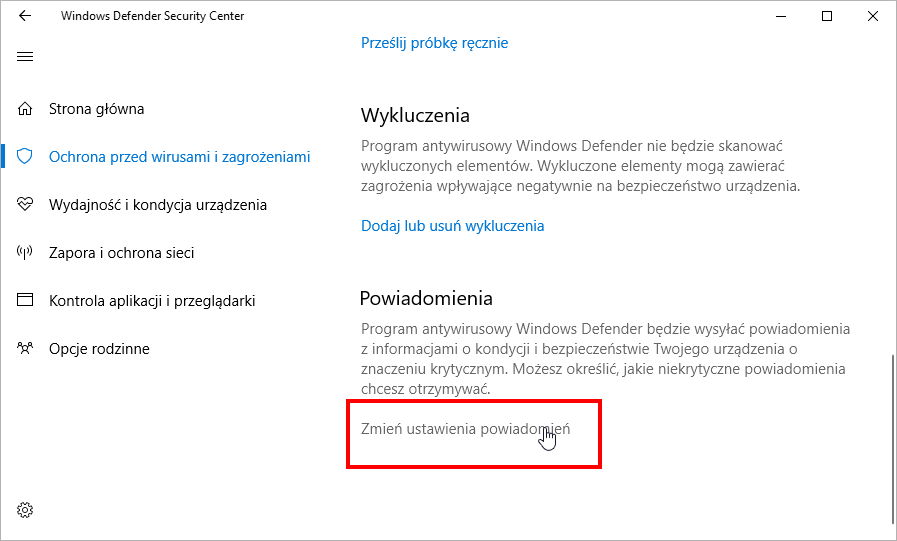
W tym miejscu możesz dostosować powiadomienia zarówno od programu Windows Defender, jak również od wbudowanej w system Zapory sieciowej.
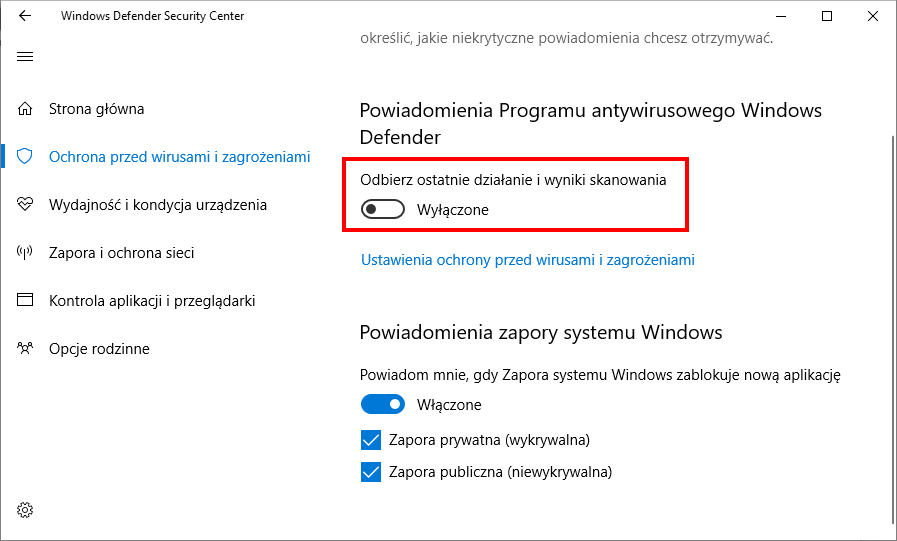
Aby wyłączyć powiadomienia od Windows Defender, związane z wynikami skanowania, wystarczy odznaczyć pole "Odbierz ostatnie działania i wyniki skanowania". Jeśli dodatkowo chcesz wyłączyć powiadomienia od Zapory, to możesz na samym dole odznaczyć pole "Powiadom mnie, gdy Zapora zablokuje aplikację".
